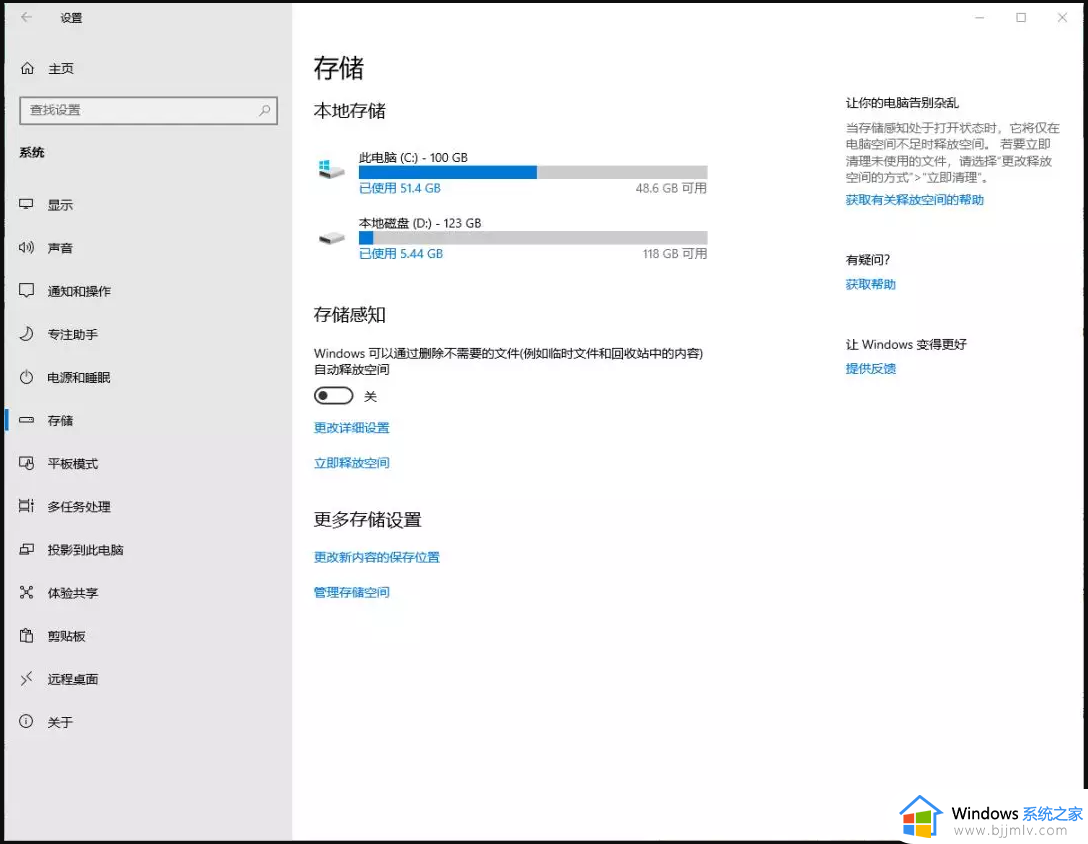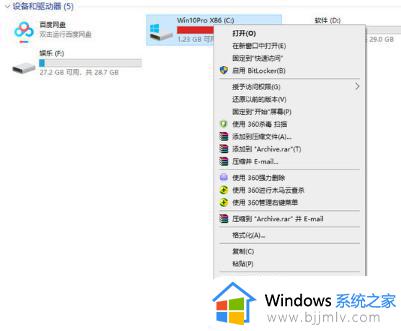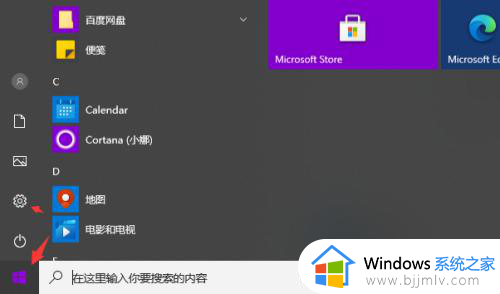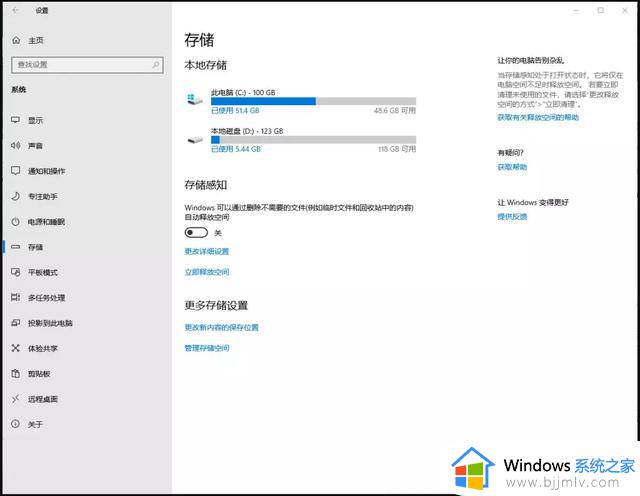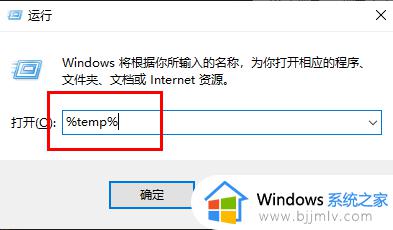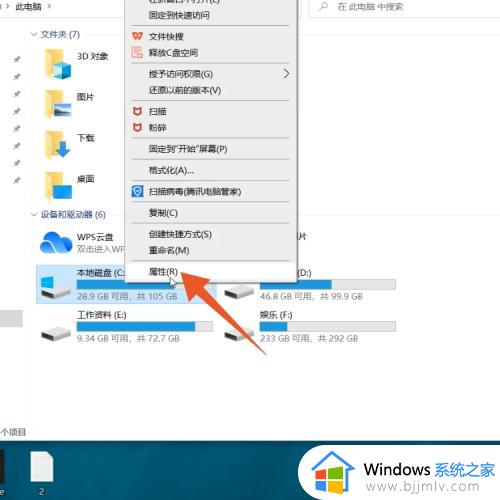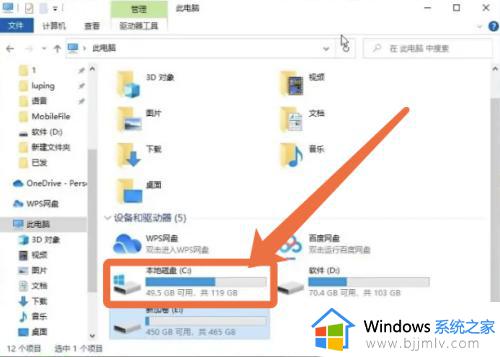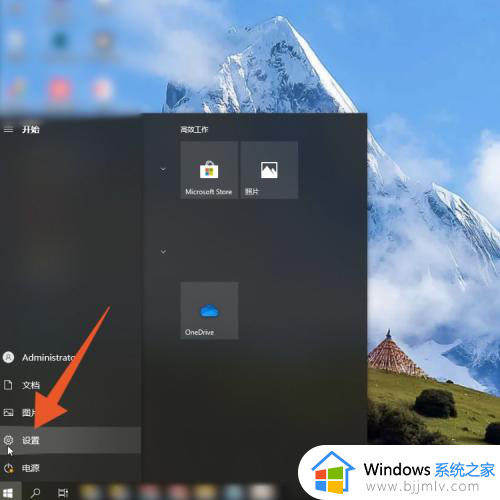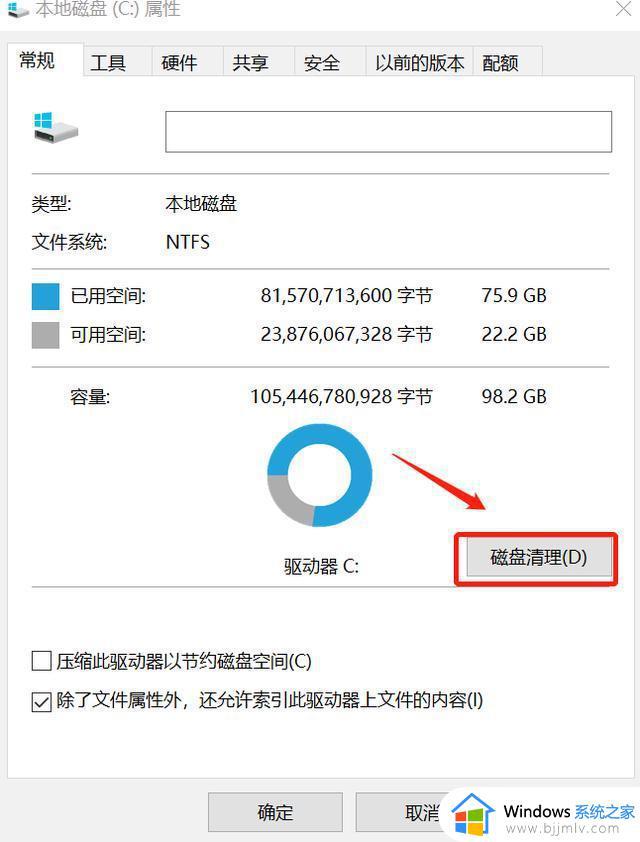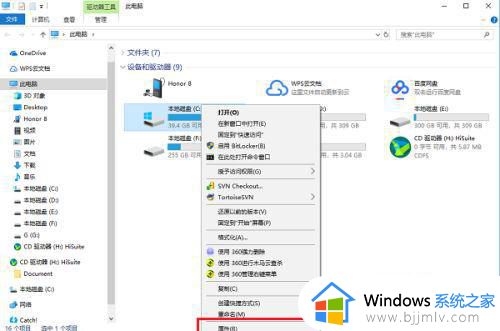win10电脑c盘变红满了怎么清理 win10电脑c盘满了变成红色了怎么办
win10操作系统在运行过程中会产生大量的临时文件和系统日志,这些文件会占用系统盘c盘的空间。如果长时间不清理,系统盘可能会变红,表示空间已满,那么win10电脑c盘满了变成红色了怎么办呢?今天小编就给大家介绍一下win10电脑c盘变红满了怎么清理,快来一起看看吧。
具体方法
方法一:
1、打开此电脑,在界面中,右键点击C盘,选择“属性”。
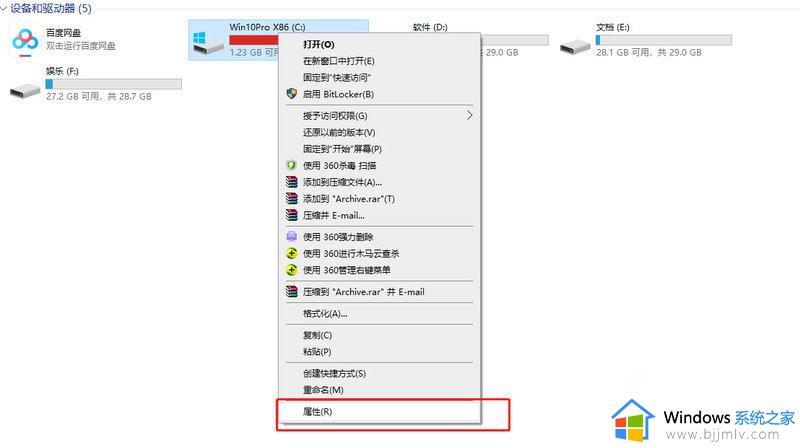
2、点击窗口的“磁盘清理”。
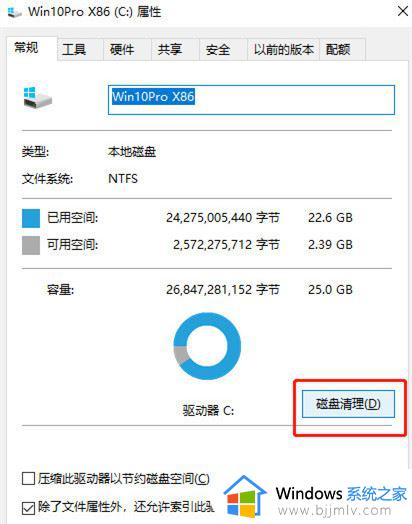
3、勾选弹出窗口的“回收站”,“临时文件”。“缩略图”,“已下载的程序文件”,“internet临时文件等点击确定进行清理”。这时候办公室Win10电脑C盘就会恢复正常,不再显示红色了。
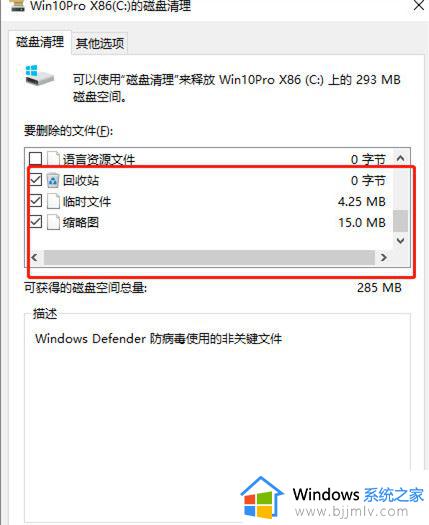
方法二:
1、打开电脑的控制面板,将左上角的“查看方式”改为“类别”,之后点击“卸载程序”。
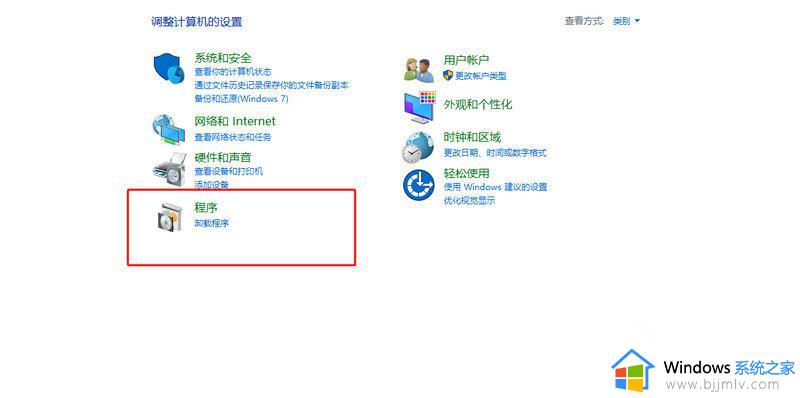
2、之后卸载电脑中的多余程序应用就可以了。
方法三:
1、我们还可以使用第三方软件来安全的清理电脑C盘,接下来小编以360安全卫士为例,告诉大家具体的操作步骤。搜索“系统盘瘦身”,点击软件卸载。
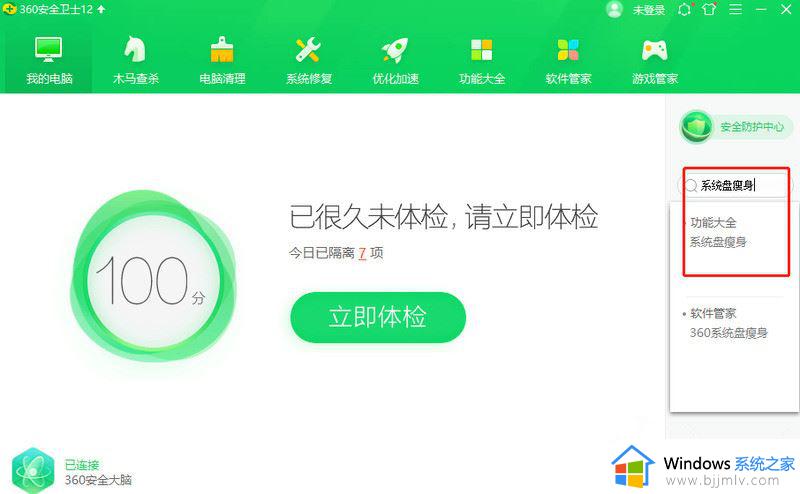
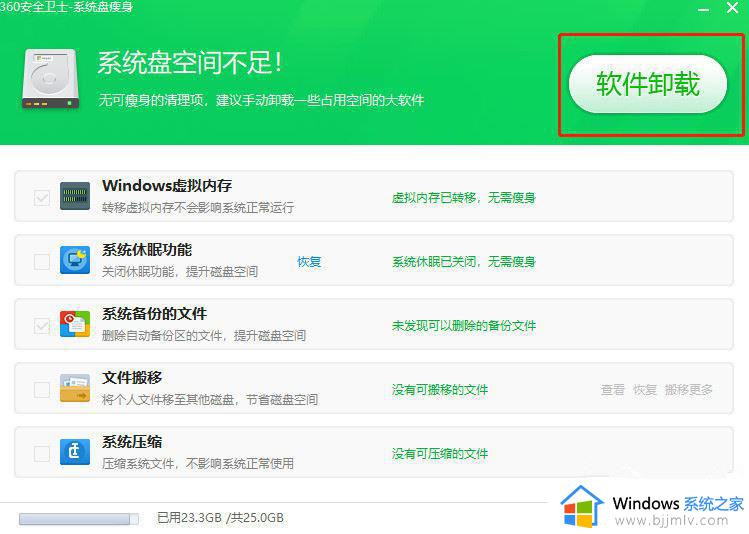
方法四:
用户若使用wps办公软件时会产生许多缓存垃圾将有很大的空间,wps的缓存在系统用户文件夹内,缓存文件默认路径在C:/Users/Administrator/Documents/Tencent Files/FileRecv。用户可清理文件夹内不需要的文档缓存文件来扩展C盘容量。
以上全部内容就是小编带给大家的win10电脑c盘变红满了清理方法详细内容分享啦,小伙伴们如果你们有需要的话,就快点跟着小编一起来看看吧。